- Ha lassulást tapasztal a Chrome-ban, akkor a bővítményekkel felgyorsíthatja a Chrome-ot.
- Ha fel akarja gyorsítani a Chrome-ot, ma megmutatjuk az adott feladat legjobb bővítményeit.
- Ha nem akar a lassulásokkal foglalkozni, akkor bármikor átválthat egy másik és gyorsabb böngészőre.
- Minden bővítményt gondosan kiválasztottak, és ezeknek segítenie kell a RAM és a CPU használatának csökkentését a Chrome-ban.
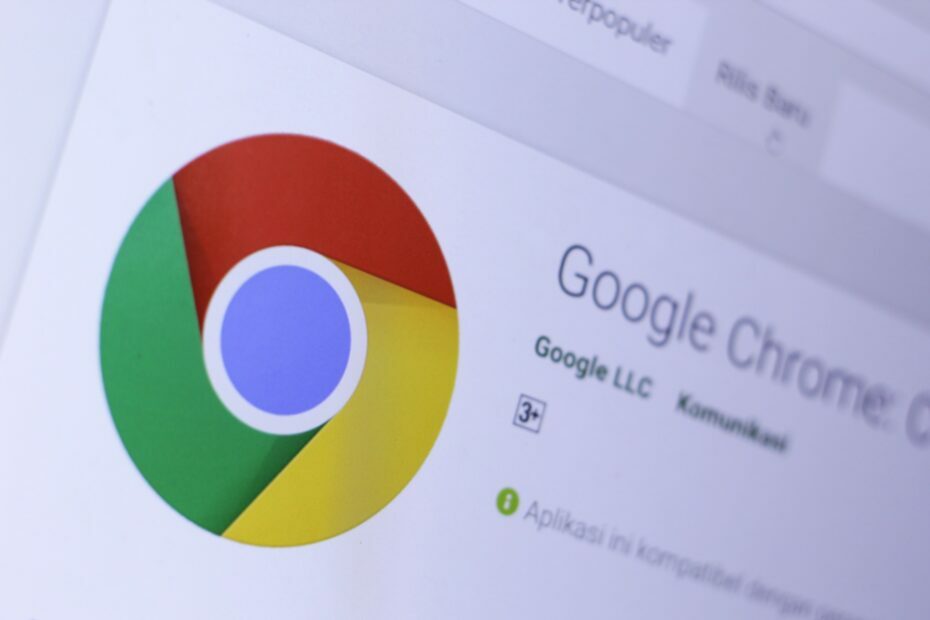
- Könnyű migráció: használja az Opera asszisztenst a kilépő adatok, például könyvjelzők, jelszavak stb.
- Optimalizálja az erőforrás-felhasználást: a RAM-memóriáját hatékonyabban használják, mint a Chrome
- Fokozott adatvédelem: ingyenes és korlátlan VPN integrálva
- Nincs hirdetés: a beépített Ad Blocker felgyorsítja az oldalak betöltését és véd az adatbányászat ellen
- Töltse le az Operát
Ha Google Chrome nem olyan gyors, mint korábban, felgyorsíthat egy dedikált bővítményt. Ebben a cikkben felsoroljuk a legjobb kiterjesztéseket felgyorsul Króm és élvezze a jobb böngészési élményt.
Hogyan tudom felgyorsítani a Google Chrome-ot kiterjesztésekkel?
Gyors tipp:
Mit szólsz Opera? Miért érdemes megpróbálnia felgyorsítani egy nehéz böngészőt, amikor alapértelmezés szerint sokkal gyorsabb Operát használhat más telepítése nélkül?
Vannak olyan funkciók, amelyek tetszenek a Chrome-ban? Nos, tudnia kell, hogy az Opera most van Chromiumra épült.
Ez azt jelenti, hogy közös infrastruktúrájuk van. A webáruház egyes Chrome-bővítményei az Opera-ba is telepíthetők, ezért mindenképpen próbálja ki.

Opera
Gyorsabb és jobb, mint a Chrome. Adj egy lövést az Operának, és nézd meg, milyen egyszerű örökre váltani

Ha bővítésekre van szüksége a Chrome gyorsabbá tételéhez, a Web Boost elengedhetetlen kellék.
Ez az eszköz blokkolja azokat az elemeket, amelyekre valójában nincs szükség az internetezés során, például a hirdetések és a nyomkövetők.
Ily módon a weboldalak észrevehetően gyorsabban töltődnek be károsodás nélkül képminőség.
A Web Boost egy ingyenes és nyílt forráskódú szoftver, amelyet letölthet a Chrome Store-ból.
⇒ Töltse le a Web Boost szolgáltatást
Javasoljuk egy teljesen dedikált eszközt az internet-hozzáférés 100% -ának biztosításához. Get Private Internet Access VPN. Védi a számítógépet a böngészés közbeni nyomkövetéstől, elfedi az IP-címét, és nagyon gyors kiszolgálókat biztosít.
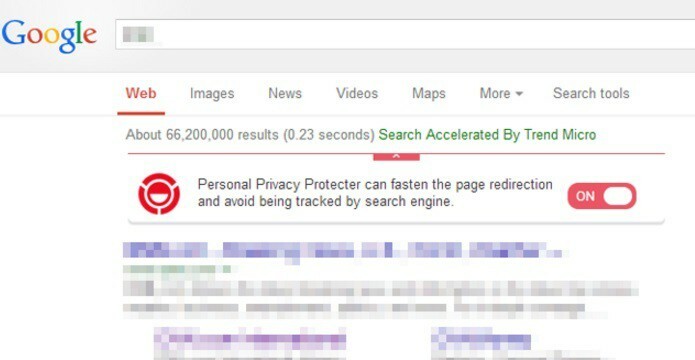
Ez a kiterjesztés nagyszerű, ha gyorsabbá akarja tenni a Chrome-ot. A fejlesztők szerint e bővítmények használatával a Chrome 27% -kal gyorsabban böngészhet, és 17% -kal kevesebb sávszélességet használhat.
Ugyanakkor a felére csökkenti a keresési eredmény megnyitásának idejét.
Ez a Chrome kiterjesztés is védi a magánéletét és megakadályozza a webhelyeket az online tevékenységek nyomon követésében.
A Jobb, gyorsabb, privát böngészés ingyenesen letölthető a Chrome Store-ból.
⇒ Jobb, gyorsabb, privát böngészés
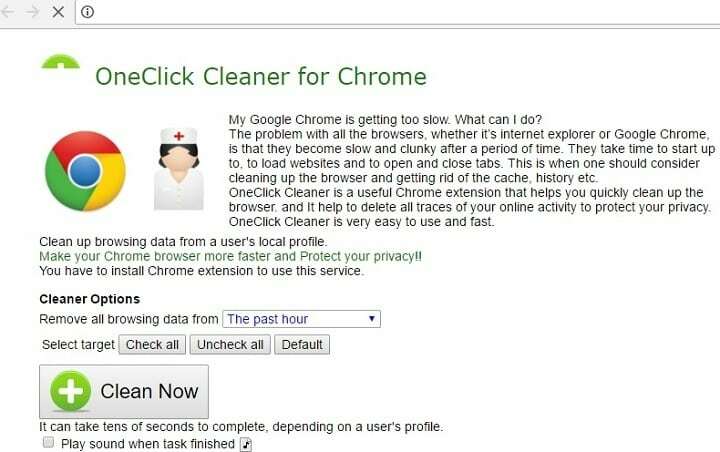
Ha egy ideig nem törölte böngészési adatait, a Chrome lassúvá válik, de ezzel a kiterjesztéssel felgyorsíthatja a Chrome-ot.
A OneClick Cleaner segít a Chrome gyors tisztításában és az online tevékenység összes nyomának törlésében.
Futtasson egy rendszerellenőrzést a lehetséges hibák feltárására

Töltse le a Restoro alkalmazást
PC-javító eszköz

Kattintson a gombra Indítsa el a szkennelést hogy megtalálja a Windows problémákat.

Kattintson a gombra Mindet megjavít hogy megoldja a szabadalmaztatott technológiákkal kapcsolatos problémákat.
Futtasson egy PC-vizsgálatot a Restoro Repair Tool eszközzel, hogy megtalálja a biztonsági problémákat és lassulásokat okozó hibákat. A vizsgálat befejezése után a javítási folyamat a sérült fájlokat friss Windows-fájlokkal és -összetevőkre cseréli.
Csak egy kattintással törölheti a böngésző gyorsítótárát, a cookie-kat, a letöltött fájlok listáját (de nem a letöltéseket), a FileSystems, az előzményeket, a localStorage, a pluginData, a jelszavakat és a webSQL adatait.
Ingyenesen letöltheti a Chrome-hoz tartozó OneClick Cleaner alkalmazást a Chrome Store-ból.
⇒ Töltse le a OneClick Cleaner alkalmazást
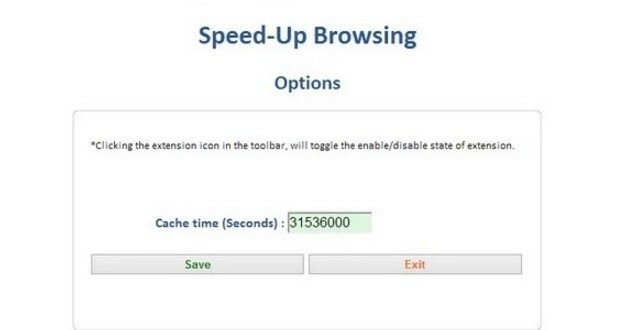
Számos kiterjesztés képes a Chrome gyorsabbá tételére, de egyik sem egyszerű, mint ez.
Ez a kiterjesztés felgyorsítja a böngészést hiányzó Cache-Control válaszfejlécek hozzáadásával. A letöltött képeket és szkripteket ismét felhasználjuk az oldal jelentős gyorsabb betöltéséhez.
Ha lassú vagy kimért internetkapcsolatot használ, ez a kiterjesztés csodákat fog tenni az Ön számára.
A böngészés felgyorsítása lehetővé teszi a képek / szkriptek / css maximális életkor-értékének önálló megváltoztatását is. Ez azonban növeli a C: meghajtó túlórájában használt lemezterületet.
Ha a meghajtó helye korlátozott, telepítsen egy másik kiterjesztést.
A Böngészés felgyorsítása ingyenesen letölthető a Chrome Store-ból.
⇒Gyorsítsa fel a böngészést

Ha bővítményekkel szeretné gyorsabbá tenni a Chrome-ot, akkor csak erre a bővítményre lesz szüksége.
Ez a kiterjesztés 15% -kal javítja a böngészési sebességet. Az automatikus görgetés funkció automatikusan betölti a következő oldalt, mielőtt elérné az aktuális oldal végét.
A lebegő keresés funkció lehetővé teszi a gyorsabb keresést és gépelést a jobb böngészési élmény érdekében.
Fontos jegyzet: olvasóink arról számoltak be, hogy a Google hivatalosan is elismerte, hogy a Better Browser egyik szkriptjében van egy rosszindulatú program.
Néhány felhasználónk erősen javasolja az 1.5.3 verzió keresését az interneten, mivel az biztonságos. Javasoljuk, hogy előtte biztosítsa magát, és telepítsen egy jó víruskeresőt a számítógépére és a PC optimalizáló mivel segíthetnek a böngésző sebességében.
A Better Browser - for Chrome ingyenesen letölthető a Chrome Store-ból.
⇒ Jobb böngésző - a Chrome-hoz
Ha más kiterjesztéseket használt a Chrome gyorsítására, akkor felsorolhatja őket az alábbi megjegyzés szakaszban.
 Még mindig vannak problémái?Javítsa ki őket ezzel az eszközzel:
Még mindig vannak problémái?Javítsa ki őket ezzel az eszközzel:
- Töltse le ezt a PC-javító eszközt Nagyszerűnek értékelte a TrustPilot.com oldalon (a letöltés ezen az oldalon kezdődik).
- Kattintson a gombra Indítsa el a szkennelést hogy megtalálja azokat a Windows problémákat, amelyek PC problémákat okozhatnak.
- Kattintson a gombra Mindet megjavít hogy megoldja a szabadalmaztatott technológiákkal kapcsolatos problémákat (Exkluzív kedvezmény olvasóinknak).
A Restorót letöltötte 0 olvasók ebben a hónapban.
Gyakran Ismételt Kérdések
A Chrome sebességének növelése érdekében ne felejtse el gyakran törölni a gyorsítótárat, vagy csak használja a sok közül egyet gyorsítótár-tisztító kiterjesztések ez segíthet felgyorsítani.
A böngészési sebesség növelése érdekében zárja be az összes felesleges lapot, és tiltsa le az összes olyan bővítményt, amelyet nem gyakran használ.
Ha a Chrome lelassítja a számítógépet, ügyeljen arra, hogy alacsony legyen a megnyitott lapok száma, és tiltsa le az erőforrás-igényes bővítményeket. Előző cikkünkben megírtuk, mit tegyünk, ha A Chrome lassan működik, ezért mindenképpen ellenőrizze.
A Chrome általában sok RAM-ot használ, mert minden lap, bővítmény vagy bővítmény külön folyamatként fut. Van egy egész cikkünk, amelyet ennek szenteltünk Chrome memóriahasználat, ezért mindenképpen ellenőrizze.


